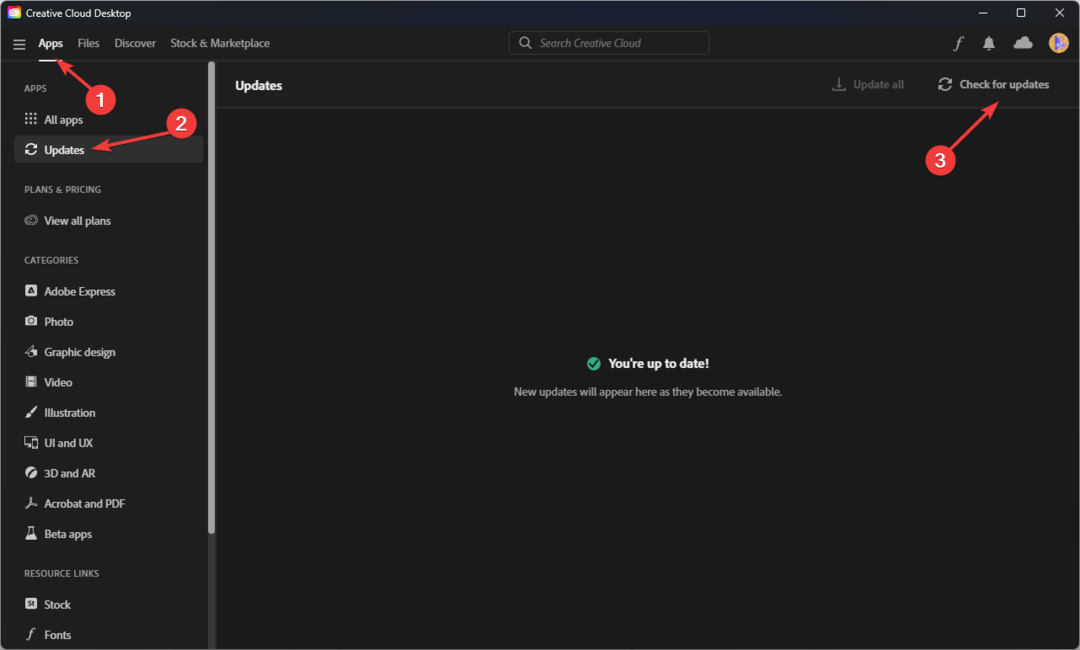- Silhouette Studio est un excellent outil gratuit utilisé par les concepteurs, mais ils rencontrent parfois un problème de mise à jour.
- Si tu veux voir comment mettre à jour le logiciel Silhouette, consultez ce guide ci-dessous.
- Adobe Suite vous fournit un excellent outil pour résoudre rapidement le problème de mise à jour de Silhouette Studio, alors consultez-le.
- Pour plus de solutions pour vous aider à vous débarrasser de ce problème, consultez notre guide ci-dessous.

Creative Cloud est tout ce dont vous avez besoin pour donner vie à votre imagination. Utilisez toutes les applications Adobe et combinez-les pour des résultats étonnants. En utilisant Creative Cloud, vous pouvez créer, éditer et rendre dans différents formats :
- Photos
- Vidéos
- Chansons
- Modèles 3D et infographies
- De nombreuses autres oeuvres
Obtenez toutes les applications à un prix spécial !
De nombreux utilisateurs ont signalé que Silhouette Studio ne se mettrait pas à jour. C'est un problème extrêmement frustrant au cas où vous auriez besoin d'utiliser des fonctionnalités nouvellement développées pour vos projets et que vous ne puissiez pas y accéder.
Pour ces raisons, dans cet article, nous explorerons le meilleur moyen de résoudre le problème causé par la non mise à jour de Silhouette.
Veuillez vous assurer de suivre les étapes dans l'ordre dans lequel elles ont été écrites pour éviter tout problème inutile.
Comment puis-je résoudre les problèmes de mise à jour de Silhouette ?
1. Utiliser un outil de conception alternatif
Bien qu'il semble être un logiciel de niche, Silhouette Studio n'est pas le seul programme spécialisé dans la conception de silhouettes.
D'autres produits haut de gamme tels qu'Adobe Illustrator sont également capables de gérer un tel travail, et sans doute mieux aussi.
Illustrator n'est pas seulement votre éditeur d'images vectoriel typique, car il contient les outils qui lui permettent d'être n'importe quoi, du graphiste à l'outil d'illustration numérique, le tout dans la même interface.
De plus, les fichiers peuvent être facilement exportés et importés vers et depuis d'autres produits Adobe, tels que Premiere Pro ou Adobe Photoshop.

Adobe Illustrator
Vous rencontrez des problèmes de mise à jour? Oubliez-les avec Adobe Illustrator! Essayez-le maintenant et vous ne serez pas déçu!
2. Mettre à jour Windows 10
- Cliquer sur Champ de recherche Cortana dans la barre d'outils de votre bureau et tapez Windows Update
- Choisissez la première option en haut des résultats de la recherche.

- Dans la nouvelle fenêtre qui s'ouvre, cliquez sur le Vérifier les mises à jour et attendez la fin du processus.

- Essayez de voir si le problème persiste.
3. Analyser et réparer les fichiers système à l'aide de SFC
- appuie sur le Gagner + X touches de votre clavier et sélectionnez Windows PowerShell (administrateur).

- Tapez la commande sfc/scannow (sans les guillemets) et appuyez sur Entrer.

- Une fois le processus terminé, Windows PowerShell vous fournira des informations précieuses sur votre système et essaiera également de corriger toute erreur rencontrée. Cela ressemblera à quelque chose comme ceci :

Les mises à jour Windows sont en attente d'installation? Corrigez ce problème dès maintenant !
4. Réinitialiser et réparer les composants de Windows Update
- Téléchargez l'officiel Dépannage de Windows Update.
- Une fois le processus de téléchargement terminé, lancez l'application en double-cliquant dessus.
- Sélectionnez l'option Windows Update dans la fenêtre qui s'ouvre et cliquez sur Suivant.

- Une fois le processus terminé, cliquez sur le bouton Fermer bouton.
- Ouvert Dépannage de Windows Update à nouveau, et maintenant sélectionnez la deuxième option dans la liste Diagnostic réseau Windows.

- Clique le Suivant bouton.
- Une fois le processus terminé, cliquez sur le bouton Fermer bouton.
- Redémarrer votre PC et essayez à nouveau de mettre à jour Windows.
5. Démarrage propre de votre PC Windows 10
- appuie sur le Gagner + R touches de votre clavier, saisissez msconfig, et clécher D'accord.

- Dans l'onglet Général, sélectionnez Startup selective.
- Désélectionnez le Charge les composants de démarrage case à cocher.

- Dans l'onglet Services, sélectionnez Cacher tous les services Microsoft option trouvée en bas.
- Cliquez sur Désactiver tous les.

- Dans l'onglet Démarrage, cliquez sur Ouvrez le Gestionnaire des tâches.
- Dans l'onglet Démarrage du Gestionnaire des tâches, cliquez avec le bouton droit sur tous les processus activés et sélectionnez Désactiver.

- Cliquez sur D'ACCORD.
- Sélectionner Redémarrer.
- Vérifiez si le problème est toujours là.
Dans cet article, nous avons exploré quelques-uns des meilleurs moyens de résoudre les problèmes de Silhouette Studio qui ne peuvent pas mettre à jour vers la dernière version. Assurez-vous de suivre attentivement ces étapes afin d'éviter tout autre problème.
N'hésitez pas à nous faire savoir si ce guide vous a aidé en utilisant la section commentaires ci-dessous.
Questions fréquemment posées
Silhouette studio designer edition est la version du logiciel de silhouette conçue spécialement pour les designers.
Toutes les machines de découpe Silhouette utilisent un logiciel inclus gratuit appelé Silhouette Studio. En termes de fonctionnement, ils sont similaires à Machines Cricut.
L'édition de base de Silhouette Studio est incluse avec l'achat de chaque Silhouette et peut également être téléchargée gratuitement. Pour plus d'alternatives, consultez le entrées de ce guide.